Folgende Anleitung beschreibt wie sie eine Office 2000 CD inklusive Service Pack 3 erstellen können. Mithilfe dieser CD wird ein zeitaufwendiges Nachinstallieren von Office 2000 Service Packs und Updates vermieden. Nebenbei wird auch die Seriennummer gespeichert, so dass man sie später nicht mehr einzugeben braucht. Bei OEM bzw. SB-Versionen von Microsoft Office 2000 ist die nachfolgende Vorgehensweise nicht möglich!
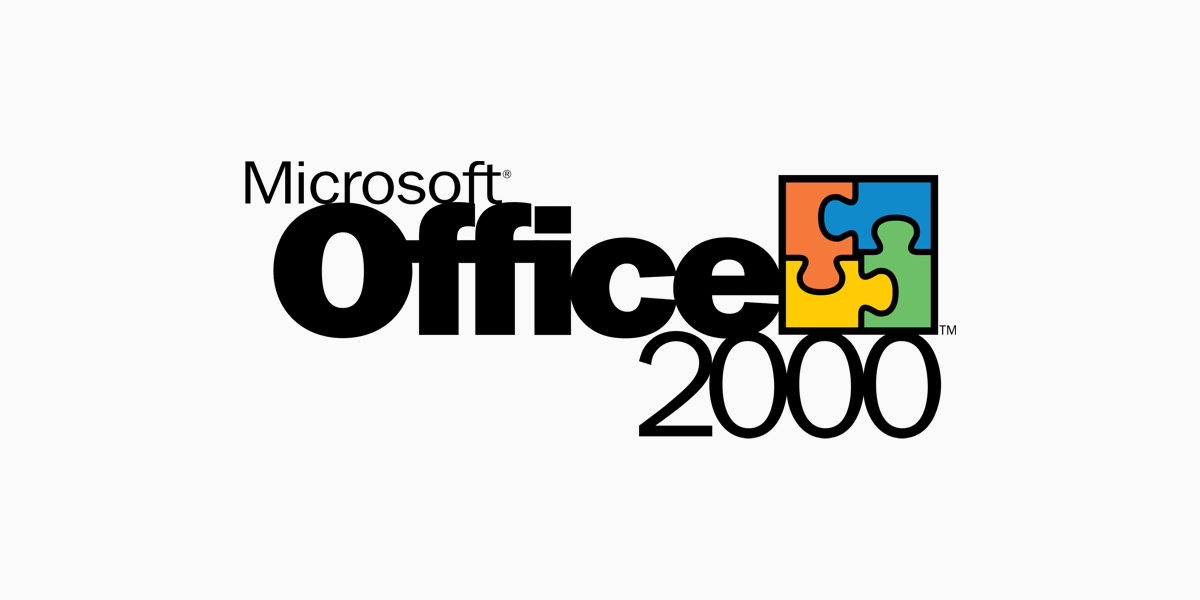
Voraussetzung
- Die Original Office 2000 CD mit gültiger Seriennummer
- Office 2000 CD1 Service Release 1a Update – ca. 128MB – Data1.exe
- Office 2000 CD2 Service Release 1a Update – ca. 53MB – O2KSR1aDL.exe
- Office 2000 Service Pack 3 Update – ca. 60MB – o2ksp3a.exe
Um Rückfragen zu vermeiden:
- Sie brauchen nur das Service Release 1a sowie SP3, das SP2 dagegen ist nicht nötig.
Vorbereitung:
Erstellen sie 4 Verzeichnisse auf einem beliebigen Laufwerk:
| Verzeichnis | Inhalt |
|
|
Admin Setup von der Office 2000 CD 1 auf die Festplatte ausführen:
Original Office 2000 CD 1 einlegen, danach über Start > Ausführen
D:\setup.exe /a eingeben (wobei d: das CD-Rom Laufwerk ist).
Mit dem Parameter /a wird dabei das Administratorsetup gestartet.
Geben sie nun als Installationsordner den neu erstellten Ordner D:\Office\ an. Dabei werden keinerlei Daten in die Registry geschrieben, es werden nur Dateien in das Admin Verzeichnis Entpackt. Der Setup Parameter /a bewirkt, dass Office die gesamte CD in einen Ordner Entpackt und nicht Installiert. Zielordner, Benutzername und Seriennummer werden erst später im Verlauf des Setups verlangt. Geben Sie dabei als Zielverzeichnis D:\Office für das entpacken an.
Wichtig: Ordnernamen dürfen Keine Leerzeichen enthalten, wie etwa „Office 2000“
Die Installation dauert je nach Rechner ca. 5 Min.
Office 2000 Service Release 1a – CD1 – entpacken:
So entpacken sie das Office 2000 Service Release 1a:
Start -> Ausführen ->
D:\Update\Data1.exe /t:D:\SR1a /c
<Pfade wenn nötig anpassen>
Im Zielordner D:\SR1a sollte sich nun 1 zusätzliche Datei befinden:
| Name von der .msp Datei | Inhaltsbeschreibung |
|
|
Office 2000 Service Release 1a auf Ordner D:\Office anwenden:
Start >
Ausführen und folgendes eingeben:
msiexec /a D:\Office\Data1.msi /p D:\SR1a\data1.msp shortfilenames=1 /qb
Fügen Sie diesen Befehl am besten über die Zwischenablage ein, um Tippfehlern vorzubeugen.
Admin Setup von der Office 2000 CD 2 auf die Festplatte ausführen:
Original Office 2000 CD 2 einlegen.
Danach über Start > Ausführen
D:\setup.exe /a eingeben (wobei d: das CD-Rom Laufwerk ist).
Mit dem Parameter /a wird dabei das Administratorsetup gestartet.
Geben sie nun als Installationsordner den neu erstellten Ordner D:\Office_CD2 an. Dabei werden keinerlei Daten in die Registry geschrieben, es werden nur Dateien in das Admin Verzeichnis Entpackt.
Der Setup Parameter /a bewirkt, dass Office die gesamte CD in einen Ordner Entpackt und nicht Installiert. Zielordner, Benutzername und Seriennummer werden erst später im Verlauf des Setups verlangt. Geben sie dabei als Zielverzeichnis D:\Office_CD2 für das Entpacken an.
Wichtig: Ordnernamen dürfen Keine Leerzeichen enthalten, wie etwa „Office“
Die Installation dauert je nach Rechner ca. 5 Min. Nach erfolgreichem Abschluss müssten Sie nun folgende Meldung erhalten:
Einbindung des Service Release 1a in Office 2000 CD2:
Kopieren Sie die 3 u.g. Ordner vom D:\Office in dem Ordner D:\Office_CD2
Diesen Vorgang erst Ausführen nachdem man die CD1 mit dem SR1a aktualisiert hat.
- D:\Office\IE5
- D:\Office\MSI
- D:\Office\Support
Office 2000 Service Release 1a – CD2 – entpacken:
So entpacken sie das Office 2000 Service Release 1a:
Start -> Ausführen ->
D:\Update\O2KSR1aDL.exe /t:D:\SR1a /c
<Pfade wenn nötig anpassen>
Bestätigen Sie die darauf folgende Frage mit Nein. Im Zielordner D:\SR1a sollte sich nun, unter anderem diese zusätzliche Datei befinden:
| Name von der .msp Datei | Inhaltsbeschreibung |
|
|
Office 2000 SR1a auf Ordner D:\Office_CD2 anwenden:
Start > Ausführen und folgendes eingeben:
msiexec /a D:\Office_CD2\Data2.msi /p D:\SR1a\data2.msp shortfilenames=1 /qb
Fügen Sie auch diesen Befehl am besten über die Zwischenablage ein, um Tippfehlern vorzubeugen.
Einbindung des Service Pack 3 in Office 2000 CD1:
Office 2000 Service Pack 3 entpacken:
Start -> Ausführen ->
D:\Update\o2ksp3a.exe /t:D:\SP3 /c
<Pfade wenn nötig anpassen>
Im Zielordner D:\SP3 sollten sich nun u.a. die u.a. Datein befinden:
| Name der .msp Datei | Inhaltsbeschreibung |
|
|
Office 2000 SP 3 auf Ordner D:\Office anwenden:
- Start > Ausführen und folgendes eingeben:
msiexec /a D:\Office\Data1.msi /p D:\SP3\mainsp3ff.msp shortfilenames=1 /qb
Fügen Sie diesen Befehl am besten über die Zwischenablage ein, um Tippfehlern vorzubeugen.
Der Ordner D:\Office ist nun auf dem neustem Stand …
Office 2000 Programme (u.a. Word & Excel) auf dem neusten stand bringen:
Start > Ausführen und folgendes eingeben:
msiexec /i D:\Office\Data1.msi REINSTALL=ALL REINSTALLMODE=vomus /qb
Fügen Sie auch diesen Befehl am besten über die Zwischenablage ein, um Tippfehlern vorzubeugen.
Dieses Befehl kann nur dann ausgeführt werden, wenn Office 2000 CD1 bereits installiert ist.
Die Installation dauert je nach Rechner ca. 5 Min. Nach erfolgreichem Abschluss müssten Sie nun folgende Meldung erhalten:
Einbindung des Service Pack 3 in Office 2000 CD2
Das Service Pack 3 ist im Ordner D:\SP3 bereits vorher Entpackt worden.
Jetzt benötigen wir die u.g. Datei:
| Name von der .msp Datei | Inhaltsbeschreibung |
|
|
Office 2000 SP 3 auf Ordner D:\Office_CD2 anwenden:
- Start > Ausführen und folgendes eingeben:
msiexec /a D:\Office_CD2\Data2.msi /p D:\SP3\sp3cd2ff.msp shortfilenames=1 /qb
Fügen Sie auch diesen Befehl am besten über die Zwischenablage ein, um Tippfehlern vorzubeugen.
Office 2000 Programme (u.a. Publisher) auf dem neusten stand bringen:
- Geben Sie über Start & Ausführen folgendes ein
msiexec /i D:\Office_CD2\Data2.msi REINSTALL=ALL REINSTALLMODE=vomus /qb
Fügen Sie auch diesen Befehl am besten über die Zwischenablage ein, um Tippfehlern vorzubeugen.
Das o.g. Befehl kann nur dann ausgeführt werden, wenn Office 2000 CD2 bereits installiert ist.
Die Installation dauert je nach Rechner bis zu 10 Min.
Das Brennen der Office 2000 SP3 CD
Um die CD zu brennen, müssen alle Dateien, Ordner samt Unterordner aus dem Verzeichnis D:\Office bzw. D:\Office_CD2 ausgewählt werden und per Drag & Drop auf die CD-Zusammenstellung gezogen werden. Sie sollten nun im Besitz einer Office 2000 CD inkl. SP3 sein. Herzlichen Glückwunsch!